Sửa lỗi máy photo ricoh không in được Cài máy in Ricoh, Lỗi máy photo Ricoh, Cách cài máy in Ricoh Aficio 2060, Cài máy in Ricoh 3554, Máy photo ricoh không ra chữ, Máy photo không nhận lệnh in, Cách cài máy photo Ricoh qua mạng wifi, Kết nối máy in Ricoh với máy tính : Một trong những tính năng nổi trội của máy photocopy Ricoh đó là cho phép người sử dụng các thiết bị điện tử thông minh như máy tính, smartphone làm việc trực tiếp thông qua mạng. Tuy nhiên, cũng không tránh khỏi những hỏng hóc, lỗi và chức năng này cũng không ngoại lệ. Mời các bạn tham khảo bài viết dưới đây của Thanh Bình để cùng khắc phục.
![]()
Nguyên nhân máy photo ricoh không nhận lệnh in
Để có thể khắc phục được lỗi máy in nhận lệnh nhưng không in được thì bạn cần phải tìm hiểu nguyên nhân gây ra lỗi này trước. Tùy thuộc vào từng nguyên nhân mà chúng ta sẽ có cách khắc phục khác nhau. Dưới đây là các nguyên nhân thường gặp:
Lỗi hệ điều hành
Trường hợp này xảy ra là do hệ điều hành trên máy tính không phù hợp với máy in. Trường hợp lỗi hệ điều hành rất ít khi xảy ra tuy nhiên bạn cũng cần phải chú ý đến nó đổi không bỏ sót bất kỳ nguyên nhân nào gây ra lỗi máy photo không nhận lệnh in.
Chưa bật nguồn máy in
Đây là một lỗi được xem là khá ngớ ngẩn nhưng nó vẫn thường xuyên xảy ra bởi vì chúng ta luôn mặc định rằng máy photo lúc nào cũng mở cả nhưng bạn quên rằng ổ cắm điện có thể bị rơi ra hay có nhiều người sử dụng khi dùng xong đã tắt máy in đi. Do đó trước khi kiểm tra các lỗi khác bạn nên chắc chắn rằng máy in của bạn đã được bật nguồn.
Lỗi dây cáp kết nối
Có rất nhiều trường hợp máy không nhận lệnh in do lỗi dây cáp. Dây cáp quá cũ, bị hư hại, bị đứt do các tác động vật lý bên ngoài làm cho máy in không nhận được dữ liệu truyền tải từ máy tính hoặc truyền tải chậm.
Lỗi driver máy in
Bạn chưa cài đặt driver cho máy hay driver của máy bị hỏng cũng là nguyên nhân gây nên hiện tượng máy photo không nhận lệnh in. Trong trường hợp này bạn chỉ việc download và cài đặt lại driver cho máy.
Có quá nhiều lệnh in trong máy
Tại văn phòng nơi có rất nhiều người có nhu cầu sử dụng máy photocopy, do đó rất hay gặp phải vấn đề nhiều người dùng thực hiện lệnh in cùng lúc. Vì vậy có nhiều file với kích thước nặng nhẹ khác nhau cùng lúc được truyền tải đến máy in làm cho máy in nhận được lệnh nhưng không in được.
Cách sửa lỗi máy in nhận lệnh nhưng không in
Lỗi hệ điều hành
Trong trường hợp máy bị lỗi hệ điều hành cách xử lý rất đơn giản bạn chỉ cần tắt và khởi động lại máy tính thì máy in sẽ hoạt động bình thường trở lại
Lỗi dây cáp
Để biết dây cáp có bị lỏng hay bị hư thì bạn có thể thực hiện như sau:
Đầu tiên bạn rút dây cáp ra khỏi máy in sau đó cắm chật lại lần nữa, nếu máy vẫn không không in được chứng tỏ dây cáp không phải bị lỏng có thể nó đã bị hư, hoặc máy không nhận lệnh in do nguyên nhân khác..
Sau đó bạn sử dụng 1 dây cáp khác còn dùng được cắm vào máy in nếu máy vẫn chạy tốt thì là do dây cáp cũ bị hư. Trong trường hợp đã cắm thử dây cáp mới như máy vẫn không thực hiện lệnh in thì dây cáp không phải là nguyên nhân gây ra lỗi bạn cần tìm kiếm nguyên nhân khác.
Có quá nhiều lệnh in trong máy
Khi máy nhận quá nhiều lệnh in thì máy sẽ bị kẹt lệnh in làm cho máy photo đã nhận lệnh nhưng không in được, để xử lý vấn đề này bạn cần xóa hết các lệnh in theo cách sau:
Vào Control Panel, ở mục Hardware and Sound chọn View devices and printers sau đó bạn nhấp chuột phải vào biểu tượng của máy in đang bị lỗi sau đó chọn See what’s printings.
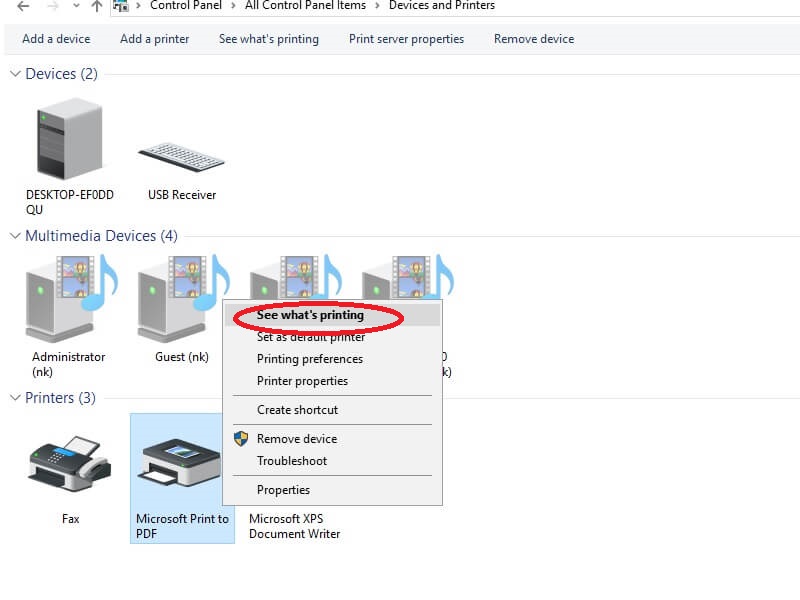
Tiếp theo khi mà giao diện mới đã hiện ra bạn sẽ thấy được các file đang tiến hành in. Tại đây bạn có thể nhấp chuột phải vào file bạn muốn hủy lệnh in rồi chọn Cancel. Trường hợp bạn muốn xóa hết các file thì bạn chọn Cancel All Documents.
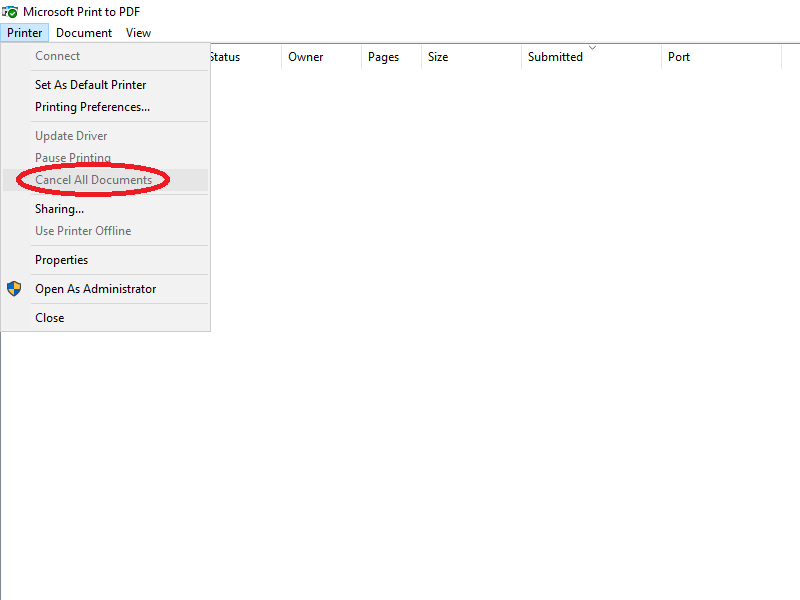
Cách để hệ điều hành Window hỗ trợ xử lý lỗi
Khi bạn đã thực hiện các cách trên mà vẫn chưa sửa được lỗi máy in nhận lệnh nhưng không in bạn thực hiện theo cách sau để hệ điều hành Window giúp bạn xử lý lỗi:
Bước 1: Bạn vào phần quản lý Control Panel, ở mục Hardware and Sound chọn View devices and printers.
Bước 2: Nhấp chuột phải vào máy in đang bị lỗi chọn Troubleshoot để tìm kiếm nguyên nhân gây ra lỗi. Tiếp theo bạn đợi hệ thống của máy tính tự quét và kiểm tra lỗi.
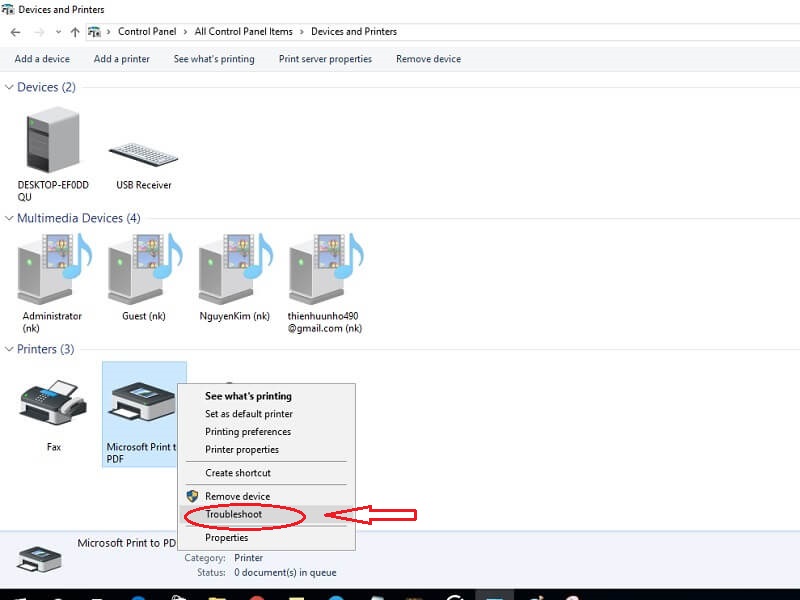
Bước 3: Sau quá trình kiểm tra máy sẽ báo Close the troubleshoot nếu phát hiện lỗi. Nếu có lỗi máy báo Try these repairs as an Adminitrator -> Explore Additional Options để sửa lỗi.
Nếu đã thực hiện đầy đủ nhưng vẫn không thực hiện được hãy liên hệ chúng tôi. Đơn vị sửa chữa, bảo trì máy photocopy giá rẻ, nhanh chóng.
Đơn vị sửa chữa bảo dưỡng máy photocopy Ricoh tại Hà Nội
Là đơn vị hàng đầu, có nhiều kinh nghiệm trong việc sửa chữa bảo dưỡng máy photo, máy in các loại… Ngoài ra, chúng tôi còn phân phối và cung cấp các dòng máy photo, linh kiện, thiết bị vật tư liên quan…
CÔNG TY TNHH ĐẦU TƯ TM TỔNG HỢP THANH BÌNH
Trụ sở: Số 18, ngõ 2, phố Xa La, Phường Phúc La, Quận Hà Đông, Hà Nội
Địa chỉ hiện nay: Số 21 B, Ngõ 64 Kim Giang, P. Kim Giang, Q. Thanh Xuân Tp. Hà Nội
Điện thoại: 024.3552 8580 – 024.6680 5842 – 098.232.4556
Website: http://www.thanhbinhvpp.com & https://thanhbinh.net.vn
Email: vppthanhbinh8580@gmail.com

Bài viết khác cùng mục: